Alle almindelige Apex Legends motorstopfejl og rettelser
Spil / / August 05, 2021
Apex Legends er i øjeblikket en af de hotteste buzzes i verden af Battle Royale Games. Det er udviklet af Respawn Entertainment og udgivet af Electronic Arts, der er en af de bedste spilindustrier. Men nu er dette vanedannende spil ved at blive en hovedpine for dets nedbrud og bugs. De fleste af spillerne klager løbende over regelmæssige motorstyrtfejl, der får deres spil til at fryse og derefter til sidst holder op med at svare. Denne klage fra lang tid besluttede vi dog at vente, så Respawn Games kan skubbe nogle opdateringer ud, der kan løse disse problemer. Men i modsætning til vores forventning frigav de ingen. Og så besluttede vi at komme med vores eget sæt rettelser, der hjælper brugere med at løse deres problemer med spilnedbrud.
Så hvis du er en af de spillere, der er en stor fan af Apex Legends, men nu begyndte at hade spillet, så er du på det rigtige sted. Dette skyldes, at vi i dag vil diskutere alle de rettelser, der igen får dig til at blive forelsket i Apex Legends. Så lad os komme i gang.
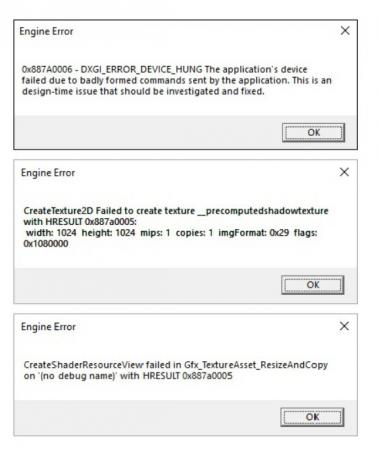
Indholdsfortegnelse
- 1 Hvad er problemet?
-
2 Sådan repareres alle motorfejlkoder i Apex Legends?
- 2.1 Fix 1: Kør som administrator
- 2.2 Fix 2: Reparer spillet
- 2.3 Fix 3: Tilbagevendende grafikkortdrivere
- 2.4 Fix 4: Metode til registreringseditor
- 3 Konklusion
Hvad er problemet?
Hver gang en bruger forsøger at starte Apex Legends, støder han på en motorfejl. I form af en kode i et vindue. 0x887A0006 DXGI_ERROR_DEVICE_HUNG, CreateTexture2D mislykkedes, eller CreateShaderResourceView mislykkedes. Denne meddelelse vises i vinduet, og spillet går i stykker selv efter at have klikket på OK. Selvom der grundlæggende er tre typer fejl, som brugerne ser, når deres spil går ned. Nu ser vi de fejlkoder, som brugerne oplever, mens de starter deres spil
Motorfejl 0x887A0006 - DXGI_ERROR_DEVICE_HUNG: I denne fejlkode kan du læse, at motoren mislykkedes på grund af dårlige kommandoer, der blev sendt af applikationen. Dette er dog et tidsproblem, der let kan løses ved at følge vores rettelser.
Motorfejl CreateTexture2D: I denne fejlkode kan du tydeligt se, at applikationen ikke er i stand til at gengive grafik korrekt. Så dette kan være et overkortning af grafikkort eller et enhedsdriverproblem.
Motorfejl CreateShaderResourceView: I denne fejlkode er det svært at forstå, hvad årsagen er, men på grund af ordet shader kan det spekuleres i, at det igen er et grafikkortproblem.
Så efter at have kigget på alle motorens fejlkoder og kendskab til deres årsager. Du er klar til at prøve de rettelser, som vi vil diskutere i den næste del.
Sådan repareres alle motorfejlkoder i Apex Legends?
Apex Legends går ned og viser motorfejlkode. Bare rolig, vi har alle de rettelser, der hjælper dig med at tackle disse problemer. Læs hvert trin omhyggeligt, og gør ikke noget ekstra end diskuteret. Så lad os starte rettelserne.
Fix 1: Kør som administrator
At køre spillet med administratorrettigheder løser problemet. Dette skyldes, at et spil undertiden ikke er i stand til at udnytte ressourcer, der er nødvendige for en vellykket kørsel af spillet. Følg trinene nedenfor for at køre Apex Legends med administratorrettigheder.
- Lige på Origin Launcher, og vælg Åbn filplacering i rullemenuen
- Når filplaceringen åbnes, skal du højreklikke på Apex Legends og klikke på "Kør som administrator."
- Klik på Ja for bekræftelse
- Dit spil starter nu med administratorrettigheder
Dette løser sandsynligvis dit problem med motorstyrtfejl. Siden nu har spillet al ret til at bruge de tilgængelige ressourcer, der kræves for en vellykket opstart. Hvis du stadig oplever hikke, skal du gå til næste løsning.
Fix 2: Reparer spillet
Reparation af spillet via Origin's interface kan hjælpe med at rette de korrupte spilfiler og data. Disse korrupte spilfiler og data er ansvarlige for nedbruddet. Følg trinene nedenfor for at reparere spillet.
- Dobbeltklik først på Origin Launcher på dit skrivebord for at åbne den
- Højreklik derefter på Apex Legends i Origin-appen og klik på "reparation".
- Dette vil tage noget tid, da det kontrollerer for filernes integritet
- Når du er færdig, skal du genstarte din pc
Start nu spillet for at kontrollere, om du stadig oplever en motorfejl. Hvis den stadig er der, skal du overveje at flytte til den næste løsning.
Fix 3: Tilbagevendende grafikkortdrivere

De fleste af brugerne rapporterede, at rullende grafikkortdriveren hjalp dem med at løse motorfejlkoderne, så vi besluttede at prøve det selv, det løste virkelig. At rulle driverne tilbage er virkelig nyttige, hvis du oplever problemer efter en nylig opdatering af driveren. Følg nedenstående trin for at rulle grafikkortdriveren tilbage.
- Højreklik på proceslinjen, og vælg Enhedshåndtering
- I vinduet Enhedshåndtering skal du udvide "Vis drivere."
- Højreklik derefter på din dedikerede GPU, og vælg Egenskaber
- Senere i vinduet med egenskaber skal du klikke på driveren, der ruller tilbage
- Det vil bede om bekræftelse. Klik på ja
- Genstart din pc
Prøv nu at starte spillet, og kontroller, om du stadig oplever problemet. Det vil ikke forekomme, selvom hvis du støder på et problem, vil vores sidste løsning garantere at rette det for dig.
Kontroller også
- Vejledning til opgradering og installation af grafikkort (Komplet guide)
- Sådan finder du den rigtige strømforsyning til grafikkort
- Bedste software til overclocking af grafikkort og værktøjer
- Sådan finder du grafikkort med højere potentiale for overclocking
- Bedste grafikkort Benchmarking-software til din pc
- Sådan sænkes grafikkortets GPU-temperatur
- Den komplette fejlfindingsvejledning til grafikkort
Fix 4: Metode til registreringseditor
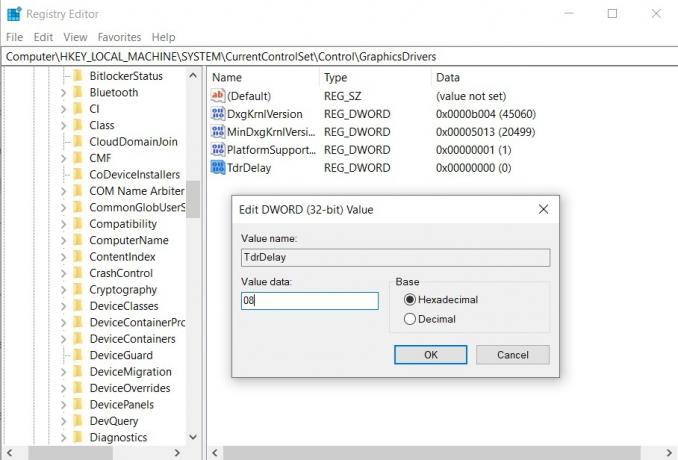
Registreringseditor er chefen for fejlrettelse i Windows-operativsystemet. Hvis du laver nogle tricks i Registreringseditor, frigøres du fra alle motorfejlkoder. Følg trinene nedenfor for at løse dit problem ved hjælp af Registreringseditor
- Klik på windows + R-knappen sammen, og dette åbner dialogboksen Kør
- Skriv "Regedit" i dialogboksen Kør, og tryk på Enter
- Indtast denne adresse i registereditoren [COMPUTER \ HKEY_LOCAL_MACHINE \ SYSTEM \ CurrentControlSet \ Control \ GraphicsDrivers]
- Opret nu et nyt 32-bit DWORD, og navngiv det “TdrDelay”, og tryk på enter
- Dobbeltklik nu på “TdrDelay” og tildel værdi og skriv der [0,8]
Gem det derefter og afslut. Derefter skal du genstarte din pc, for at ændringerne kan træde i kraft. Nu vil du ikke bemærke nogen motorfejl i Apex Legends.
Konklusion
Denne guide skulle hjælpe de gamere, der oplevede motorfejlkoder, hver gang de prøvede at spille Apex Legends. Efter at have fulgt vores guide, vil du være i stand til at løse disse problemer hurtigt. Vi håber, at denne vejledning var nyttig for dig. Hvis du har spørgsmål eller feedback, er du velkommen til at kommentere nedenfor med dit navn og e-mail-id. Tjek ligeledes vores Tips og tricks til iPhone, PC tip og tricksog Android Tips og tricks for flere sådanne tip og tricks. Tak skal du have.
Relaterede artikler:
- Sådan løses Apex Legends-forbindelse til server-timeout-fejl
- Sådan løses Apex Legends-motorfejl 0x887a0006?
- EA-spil-servere nede? Apex Legends, FIFA 20, Battlefront 2 rapporteringsafbrydelser
- Sådan spiller du Apex Legends på enhver Android-smartphone
Anubhav Roy er en datalogi-studerende, der har en enorm interesse i computeren, Android og andre ting, der sker omkring informations- og teknologiverden. Han er uddannet i maskinlæring, datalogi og er programmør på Python-sprog med Django Framework.

![Download N960FXXS3CSI5: Galaxy Note 9. oktober 2019 Sikkerhedspatch [Europa]](/f/d7850b4f94a65dc4bc93c6468ed77070.jpg?width=288&height=384)
![Sådan installeres lager-ROM på Camfone Honey Y1 [Firmware Flash-fil]](/f/12d4ebd902e0fb1ea7559531dc7776e3.jpg?width=288&height=384)
![Sådan installeres lager-ROM på Digma Citi 1578 4G [Firmware Flash-fil]](/f/b4db444c431093b5aa50f39155a48444.jpg?width=288&height=384)